一、Gradle 项目的目录结构说明:
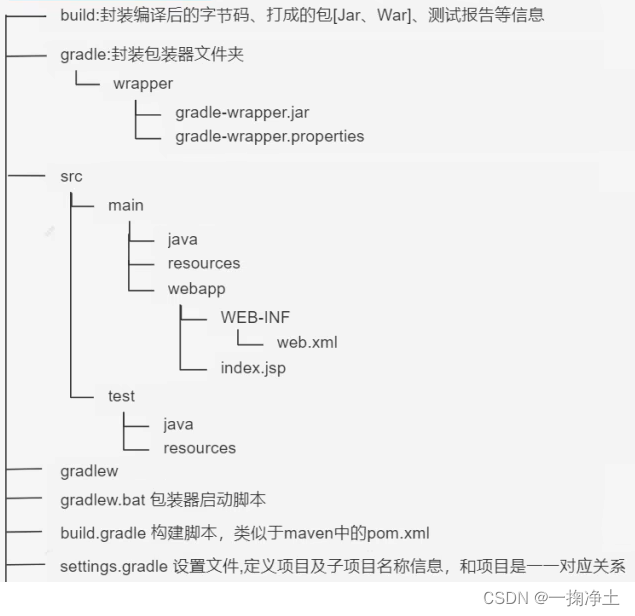
二、创建 Gradle 项目
用idea创建,按图示步骤即可。
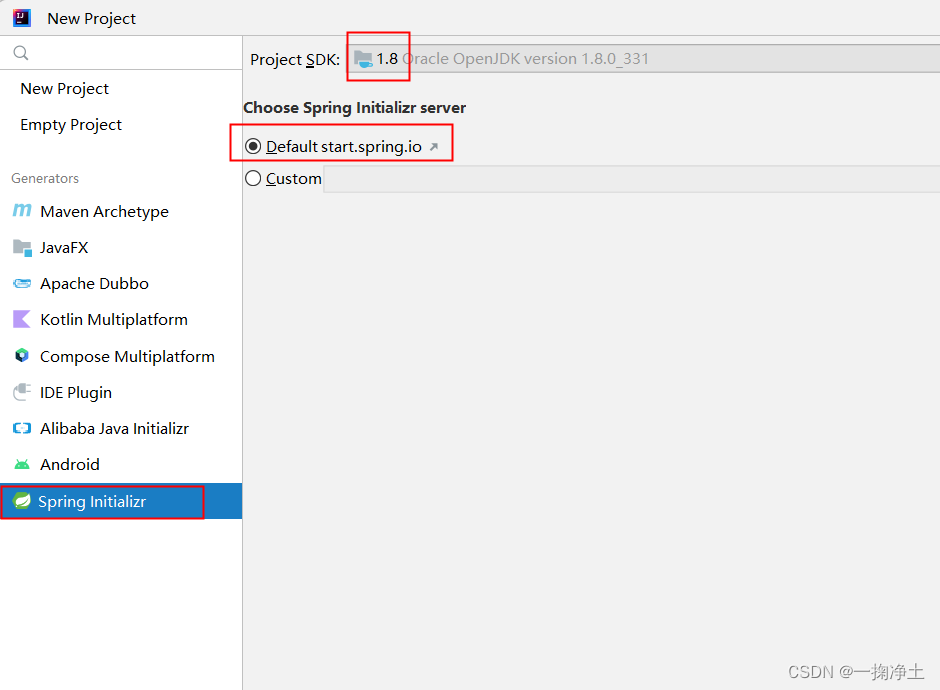
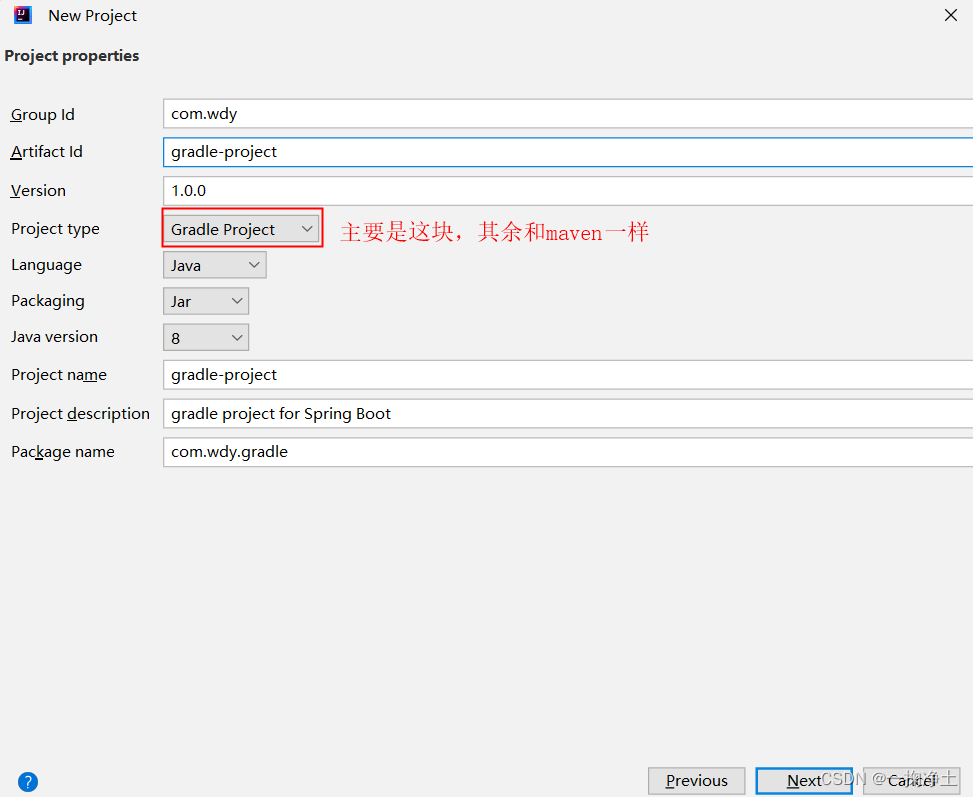

创建完项目后,配置gradle的安装目录:

创建完成后的gradle项目的目录结构,和之前说的一致。

三、Gradle常用命令
| 命令 | 说明 |
|---|---|
| gradle clean | 清空build目录 |
| gradle classes | 编译代码和配置文件 |
| gradle test | 编译测试代码并生成测试报告 |
| gradle build | 构建打包项目 |
| gradle build -x test | 构建打包项目,但跳过测试 |
注意: 执行gradle命令,需要在项目根目录下执行,就是包含build.gradle的目录执行。
命令执行示例:
D:2022codegradle-project>gradle test
Starting a Gradle Daemon, 1 busy Daemon could not be reused, use --status for details
BUILD SUCCESSFUL in 49s
4 actionable tasks: 4 executed
<-------------> 0% WAITING
> IDLE
> IDLE
> IDLE
> IDLE
> IDLE
> IDLE
> IDLE
> IDLE
D:2022codegradle-project>gradle clean
BUILD SUCCESSFUL in 1s
1 actionable task: 1 executed
D:2022codegradle-project>gradle build
BUILD SUCCESSFUL in 5s
7 actionable tasks: 7 executed
D:2022codegradle-project>gradle build -x test
BUILD SUCCESSFUL in 1s
5 actionable tasks: 5 up-to-date
D:2022codegradle-project>gradle classes
BUILD SUCCESSFUL in 1s
2 actionable tasks: 2 up-to-date
D:2022codegradle-project>
gradle test命令执行后生成的测试报告:


四、Gradle镜像源修改
在D:DevToolsgradle-7.4.2init.d目录下创建init.gradle文件,这里是在gradle运行前会加载的文件。
allprojects {
repositories {
mavenLocal()
maven {
name "Alibaba";
url "https://maven.aliyun.com/repository/public"
}
mavenCentral()
}
buildscript {
repositories {
maven {
name "Alibaba";
url "https://maven.aliyun.com/repository/public"
}
maven {
name "M2";
url "https://plugins.gradle.org/m2"
}
}
}
}
配置镜像前后速度对比:
| ITEM | 耗时 | 进度 |
|---|---|---|
| 配置前 | 2.56s | 0% |
| 配置后 | 49s | 100% |

END
最后
以上就是勤奋仙人掌最近收集整理的关于Gradle 新建项目及Gradle常用命令&镜像源修改END的全部内容,更多相关Gradle内容请搜索靠谱客的其他文章。
本图文内容来源于网友提供,作为学习参考使用,或来自网络收集整理,版权属于原作者所有。








发表评论 取消回复